
Zadnje ažurirano dana

Ako želite vidjeti koliko vam je baterije ostalo na vašem iPhoneu, trebali biste prikazati postotak baterije. Ovaj vodič objašnjava kako.
Počevši od 2017., kada je Apple predstavio usjek na iPhoneu, korisnici nisu mogli vidjeti postotak svoje baterije na prvi pogled. Umjesto toga, vlasnici iPhonea morali su se kretati različitim izbornicima i zaslonima provjerite postotak baterije.
Budući da je urez zauzimao prostor, nije bilo mjesta za prikaz točnog postotka baterije na gornjem rubu zaslona. Dakle, tvrtka je smanjila prikazane informacije, poput vremena, jačine mobilnog i Wi-Fi signala i grube procjene preostale energije—ali ne u potpunosti.
Počevši od iOS-a 16 i novijih, možete prikazati postotak baterije na zaključanom zaslonu iPhonea.
Kako prikazati postotak baterije na iPhoneu
Prethodno ste morali prijeći prstom prema dolje da biste otvorili Control Center kako biste saznali točan postotak preostale snage baterije. Međutim, opcija za pregled točnog postotka baterije na gornjem rubu zaključanog zaslona se vratila.
Za prikaz postotka baterije na vašem iPhoneu:
- Otvori postavke aplikaciju s početnog zaslona iPhonea.
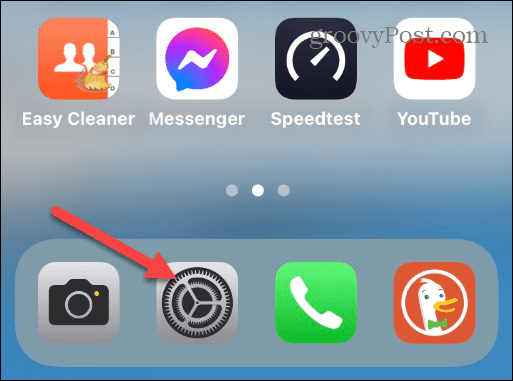
- Povucite prema dolje izbornik Postavke i dodirnite Baterija s popisa.
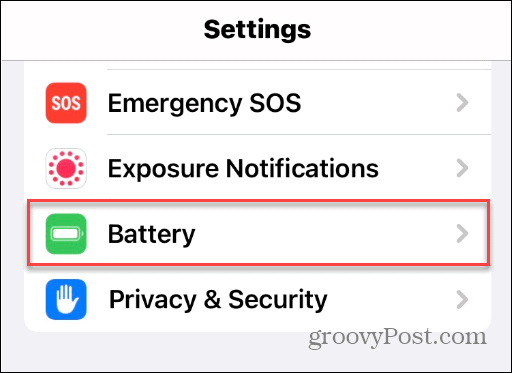
- Zatim prebacite Postotak baterije gumb za Na položaj. Na kraju, vidjet ćete točan postotak preostale energije na vrhu ikone baterije na gornjem desnom rubu zaslona.
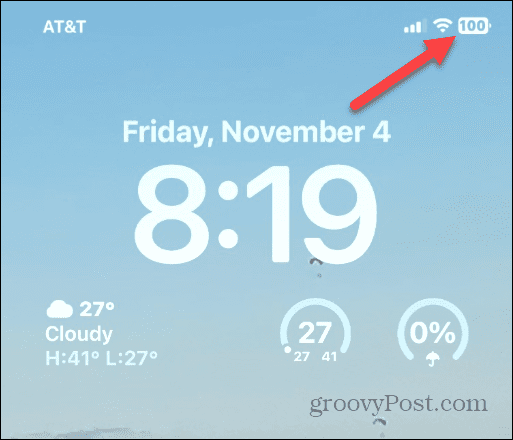
- Nakon omogućavanja značajke, postotak broj prikazat će se dok se krećete zaključanim zaslonom, početnim zaslonom i većinom aplikacija.
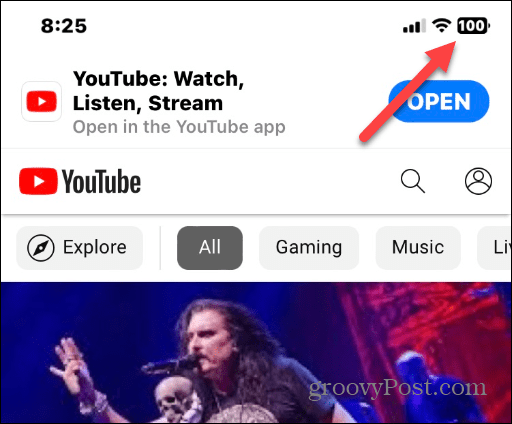
Ne vidite postotak baterije?
Ako ne vidite opciju za uključivanje značajke postotka baterije, provjerite ima li vaš telefon najnovija ažuriranja. Kada je iOS 16 prvi put objavljen, ovu ste značajku mogli koristiti samo na odabranim iPhone uređajima. Na primjer, možete ga dobiti na iPhoneu X, ali ne i na iPhoneu 11 ako niste imali Pro verziju.
I, naravno, značajka postotka baterije bila je dostupna na svim modelima iPhonea 12 i novijim.
Sada, budući da je iOS 16 dobio nekoliko ažuriranja, trebali biste ga vidjeti na svim modernim iPhone uređajima s usjekom i ID lica.
Samo ažurirajte svoj telefon odlaskom na Postavke > Općenito > Ažuriranje softvera za provjeru i preuzimanje najnovije verzije iOS-a.
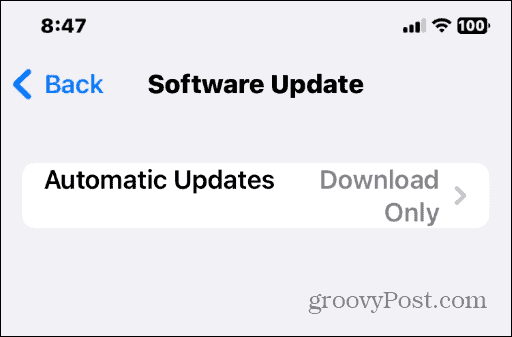
Što je s Pre-Notch iPhoneom?
Dobra vijest je da ako imate pre-notch iPhone poput iPhone SE ili iPhone 8, na primjer, modeli uvijek prikazuju preostalu snagu baterije kao ikonu u gornjem desnom kutu zaslona.
Međutim, postoji dodatni prostor koji možete dobro iskoristiti i pokazati postotak baterije. Iako bi stariji modeli iPhonea trebali prikazivati postotak prema zadanim postavkama, možda ćete ga morati omogućiti. A uključivanje je u biti isto kao i na modernijim modelima.
Da biste uključili značajku postotka napunjenosti baterije na starijim iPhone uređajima, učinite sljedeće:
- Otvoren postavke s početnog zaslona iPhonea.
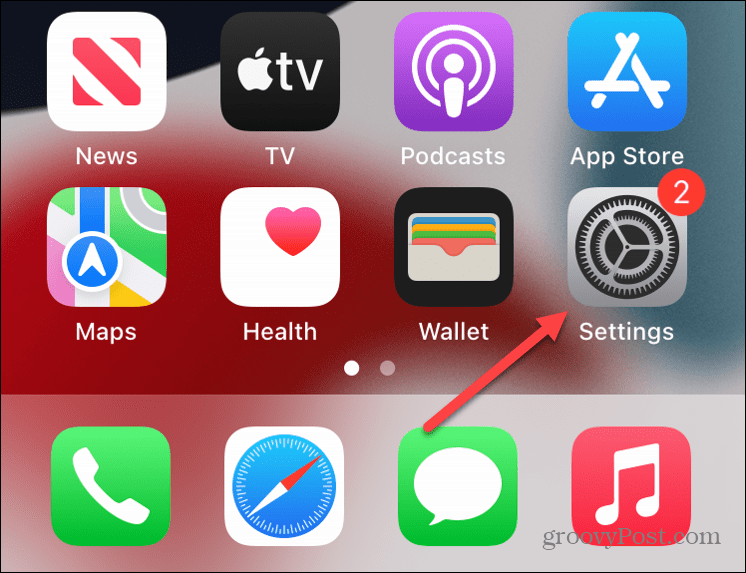
- Prijeđite prstom prema dolje i dodirnite Baterija opcija s popisa.
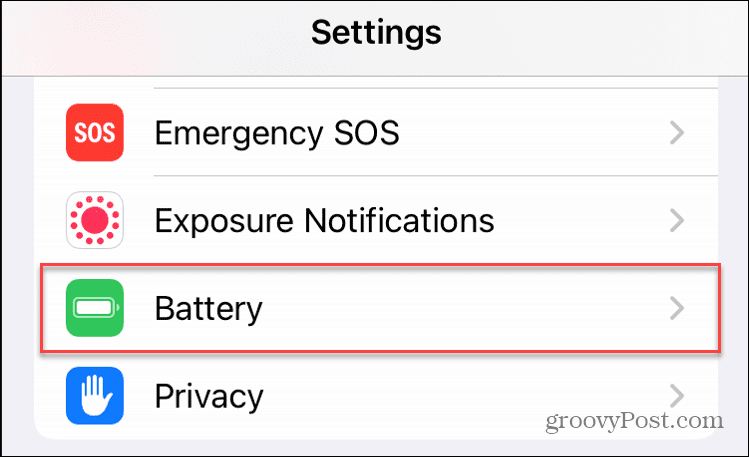
- Uključi/isključi Postotak baterije opcija za Na položaj.
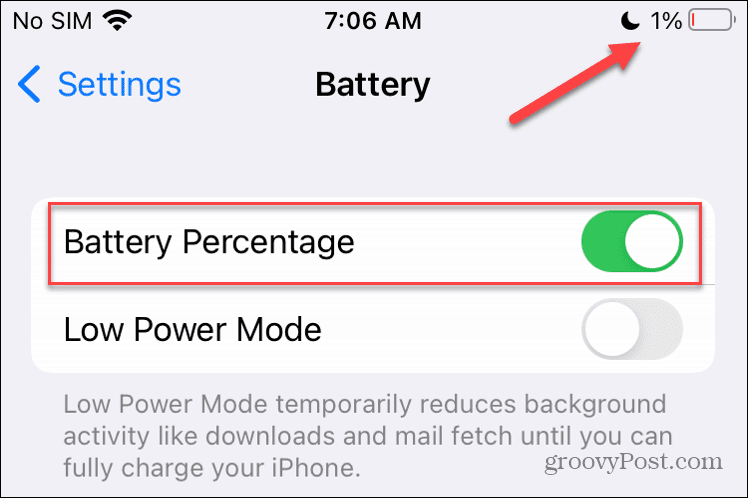
Nakon što slijedite korake, vidjet ćete broj postotka baterije pored ikone baterije u gornjem desnom kutu.
Izgled nije superponirani broj na ikoni baterije; umjesto toga, to je postotni broj koji se nalazi pokraj njega.
Dobivanje više od baterije vašeg iPhonea
Bez obzira imate li moderan iPhone s izrezom ili stariji model bez, postotak baterije možete saznati slijedeći gore navedene korake.
Nakon što omogućite značajku postotka baterije, možete jednim pogledom znati koliko je napunjena baterija vašeg telefona. Ipak, to je lakše učiniti nego prelaziti kroz izbornike ili instalirati određeni widget za bateriju widgeti za zaključani zaslon poboljšani s iOS-om 16.
Sada kada možete jednostavno vidjeti postotak baterije, možete početi uživati u ostalim prednostima vašeg iPhonea. Na primjer, možete omogućite taktilnu povratnu informaciju za tipkovnicu ili resetirajte iPhone tipkovnicu za rješavanje dosadnih problema s tipkanjem.
Kamera je bitan dio vašeg iPhonea i možda biste to željeli naučiti snimati fotografije duge ekspozicije. Također, nakon snimanja fotografija, možete napravite kolaž fotografija na svom iPhoneu.
Kako pronaći ključ proizvoda za Windows 11
Ako trebate prenijeti ključ proizvoda za Windows 11 ili vam je samo potreban za čistu instalaciju OS-a,...
Kako očistiti Google Chrome predmemoriju, kolačiće i povijest pregledavanja
Chrome izvrsno pohranjuje vašu povijest pregledavanja, predmemoriju i kolačiće za optimizaciju rada vašeg preglednika na mreži. Njen način...
Usklađivanje cijena u trgovini: Kako doći do online cijena dok kupujete u trgovini
Kupnja u trgovini ne znači da morate platiti više cijene. Zahvaljujući jamstvu usklađenosti cijena, možete ostvariti online popuste dok kupujete u...



